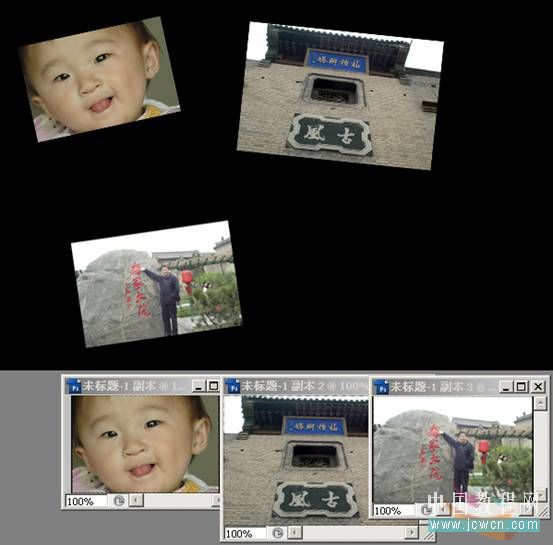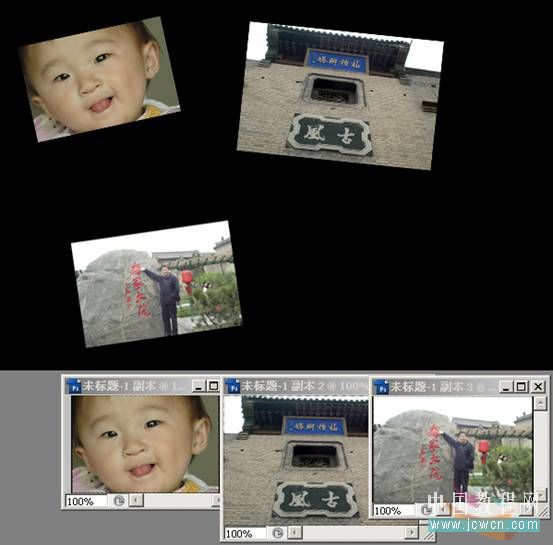菜菜:貌似有点简单哈~
祁老师:可曾想过和别的命令结合使用?
菜菜:结合使用有什么优点呢?
祁老师:举一个例子,如果在合成的时候,个别的图层内容比较大,有时会伸出画框外,如果我们对这个图层进行了选择区域并删除外部图像的操作,画框外的图像并不会被删除,再次移动这个图层时,就会把画框外难看的边缘也移进来。如果图层很多,一个一个的清除非常麻烦,此时我们只需要按几个键就可以解决这个问题了。
菜菜:我猜出来啦!按下Ctrl键不松手,按”a”(全选图像)再按”,”(裁剪命令)!
祁老师:聪明!如果操作过程中有多个快捷键都是结合Ctrl键,用这样的方法是非常快速的。想要提高效率,不仅仅是会用快捷键,看似简单的连续按键法,会让你省去很多制作时间。
菜菜:我如果用裁剪工具框选全部图像,按下回车确定,是否和前面说的方法有相同的效果?
祁老师:当然啦。
一步搞定扫描图片
我们常把大量的照片放在一起扫描进来,这些照片的摆放也不是很整齐,一张一张地裁剪要累死人的!在新版本的Photoshop中,我们可以一步搞定这个难题。
菜菜:祁老师,我这里还有50张扫描图片,里边全是散放的小照片要处理。
祁老师:嘿嘿,看来是开照相馆的朋友找你帮忙了。我们用文件菜单来搞定这个难题。
1:如图5所示,上部是扫描稿,扫描出来的底板颜色一般是黑色的,照片排得不整齐也没关系,但要注意不能相互叠在一起。
2:单击菜单“文件”— “自动”— “裁剪并修齐照片”,可以看到Photoshop自动将图片裁剪出来并制作成新的文件供我们进一步修改(图5下部所示)。